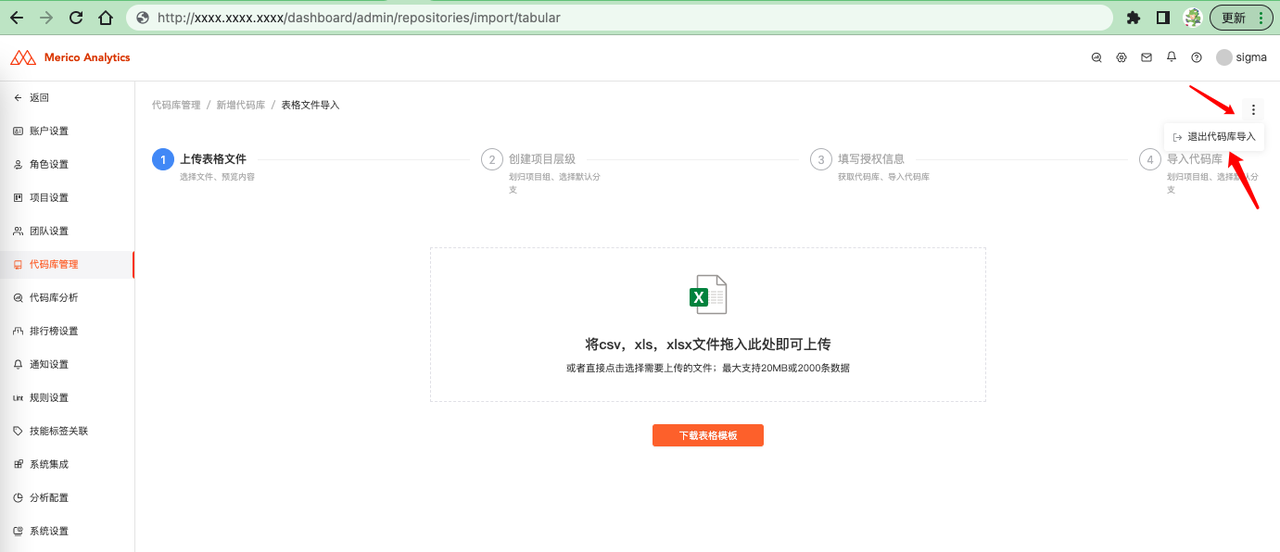表格文件导入代码库
要点概述
操作账户需要思码逸系统 设置 里的 代码库设置 界面的访问权限。
操作账户需要有思码逸系统中对应项目组的访问权限。
支持上传文件限制:最大 20MB 或最多 2000 条数据。
导航入口
设置 - 代码库设置 - 新增代码库
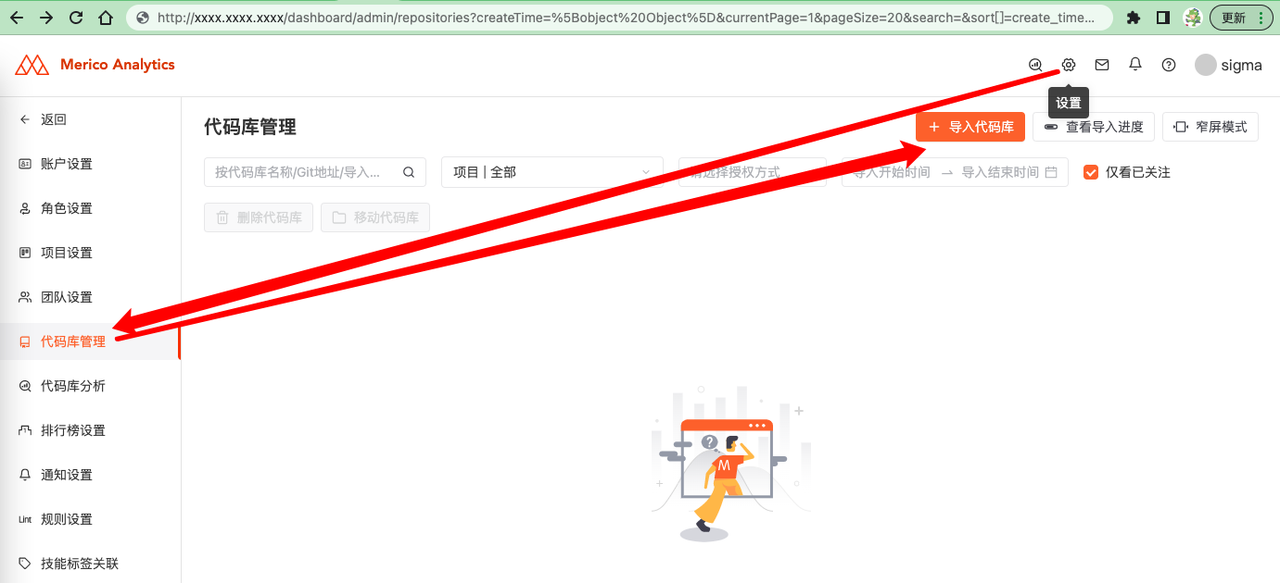
代码库分析 - 代码库管理 - 导入代码库
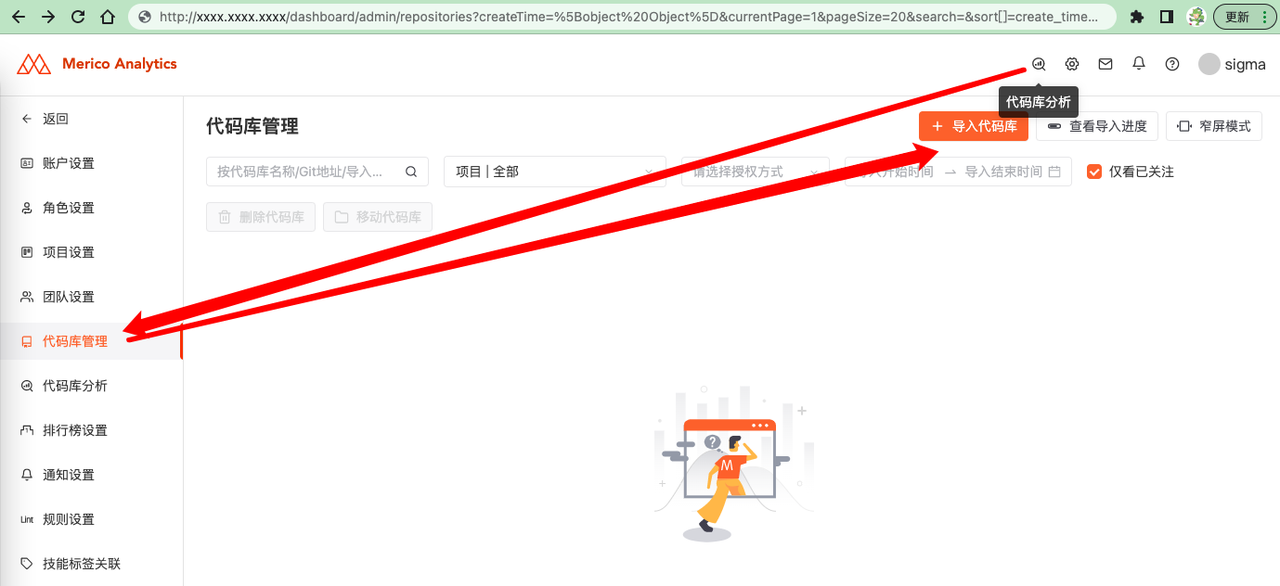
设置步骤
点击导入代码库
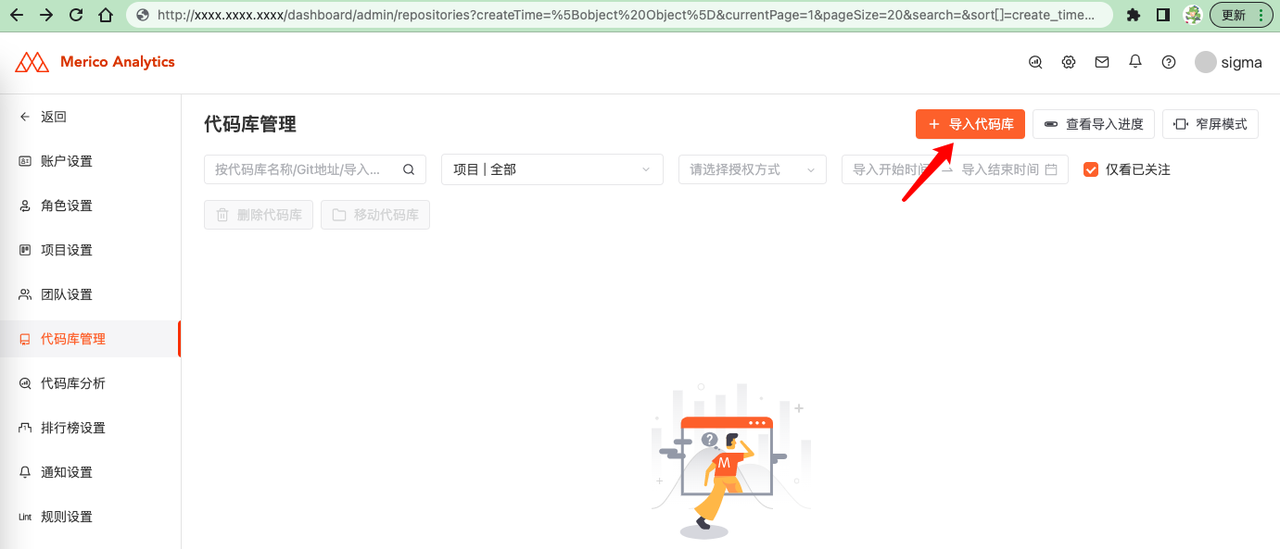
进入模版导入
点击 表格文件导入
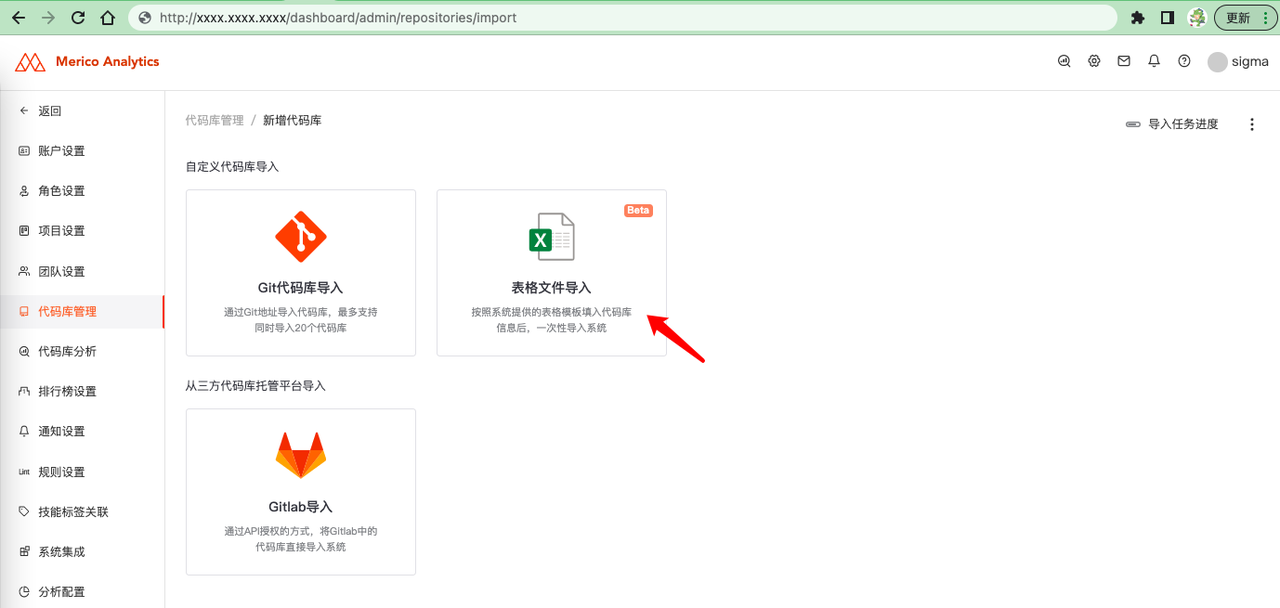
下载模板
点击 下载表格模版,可以将模版文件下载到本地
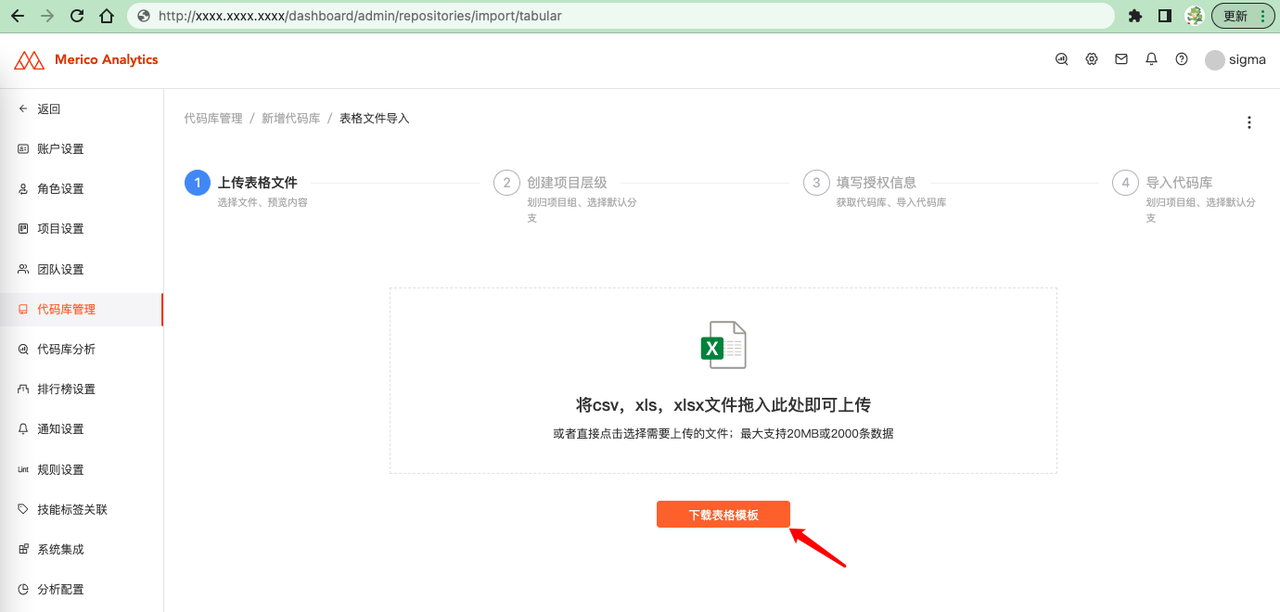
填写表格
使用Excel或WPS打开模板文件,填写信息完毕后保存
模板文件填写时有几点注意
Git仓库名称可以直接复用Git仓库的名字
Git仓库地址采用https的格式:
必须要以 “https://” 开头
必须要以 “.git” 结尾
- 项目层级说明
根据具体的项目层级自上向下填写;其中「项目层级1」为最顶层项目,「项目层级6」 为最底层项目。其中,顶级项目在同一文件中都应该是一致的。如果不同,应新建一个文件记录
代码仓库所属的项目层级,与实际层级一致即可,不需要保证全部六个层级都填入内容(注意:只能省略后面的层级,前面的层级是必填的,例如如果填写了「项目层级3」,则必须填写「项目层级1」和「项目层级2」)
如果项目名称包含如下特殊字符(空格、英文半角逗号、英文半角正斜杠、英文半角反斜杠),请使用 “-”(短横杠)代替。
- 表格填写示例
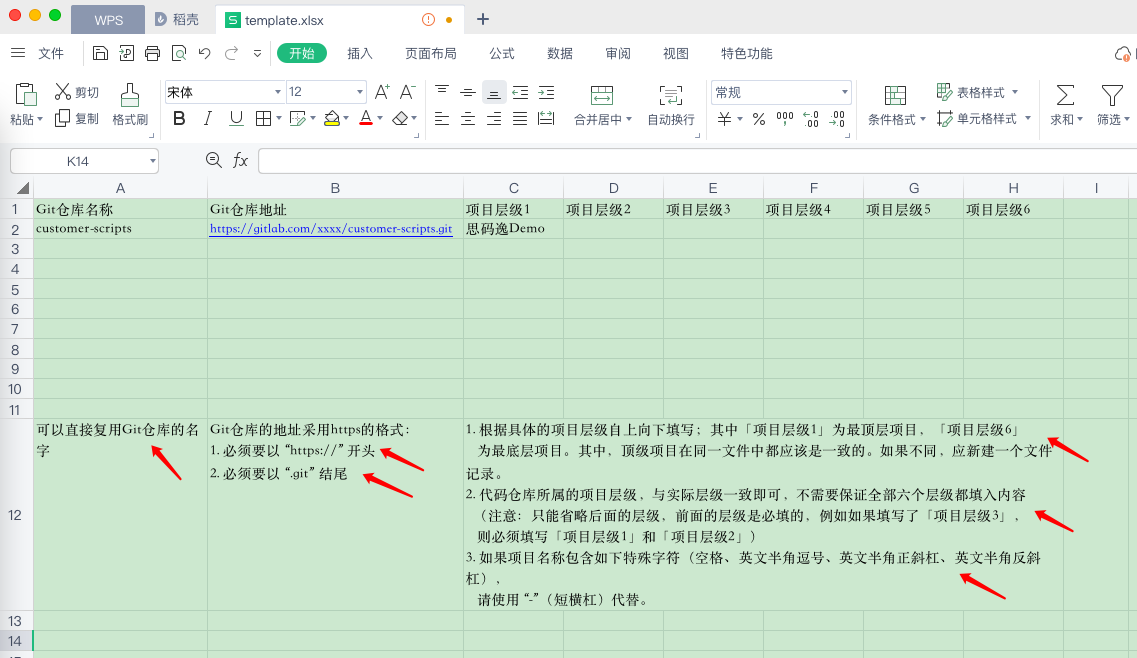
上传表格
点击 文件上传 区域,上传填写好的表格
数据解析中...
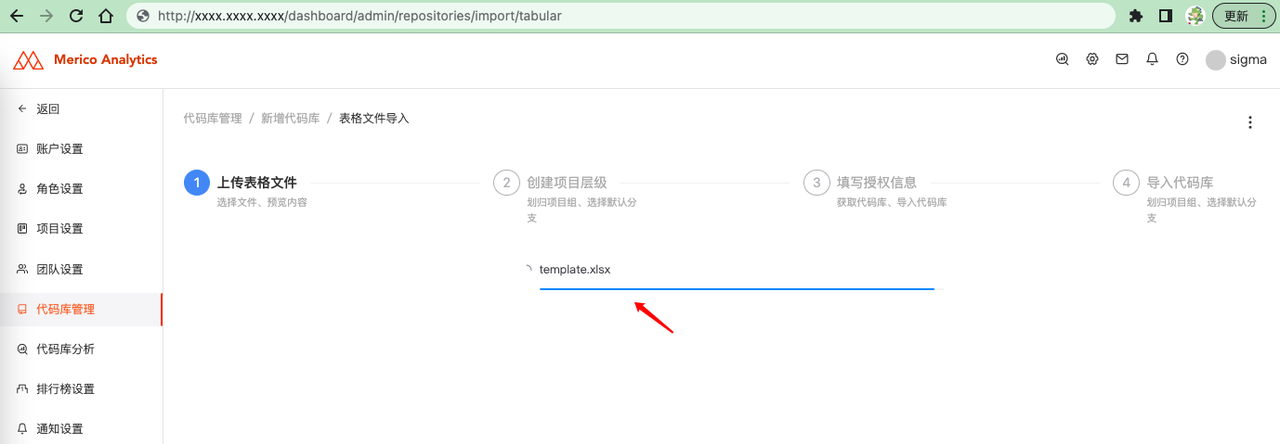
数据解析完成
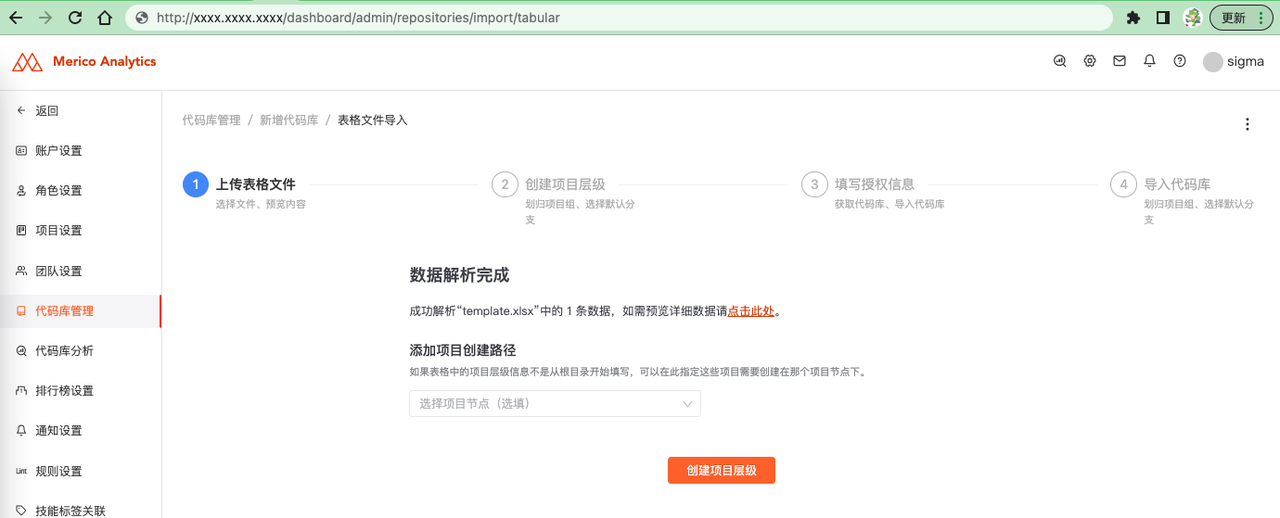
在数据解析页面可以预览数据
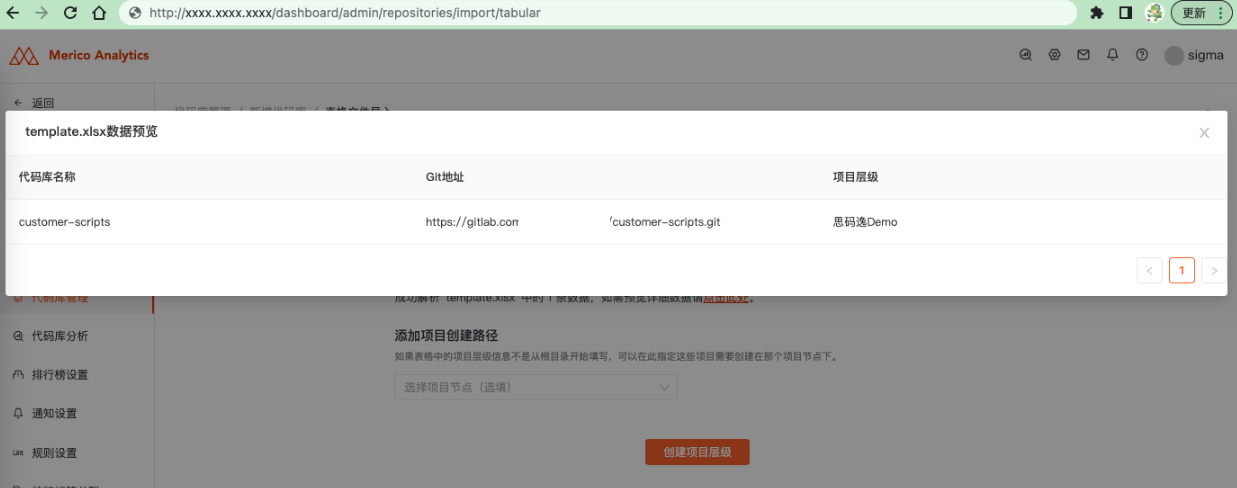
创建项目层级(可选操作)
如果表格中的项目层级信息是从根目录项目组开始,忽略此步骤即可
如果表格中的项目层级信息不是从根目录项目组开始填写,可以在此指定这些或这个项目需要创建在那个项目节点下。选择表格中新增的代码库需要归属的项目层级,点击 创建项目层级 按钮进入下一步
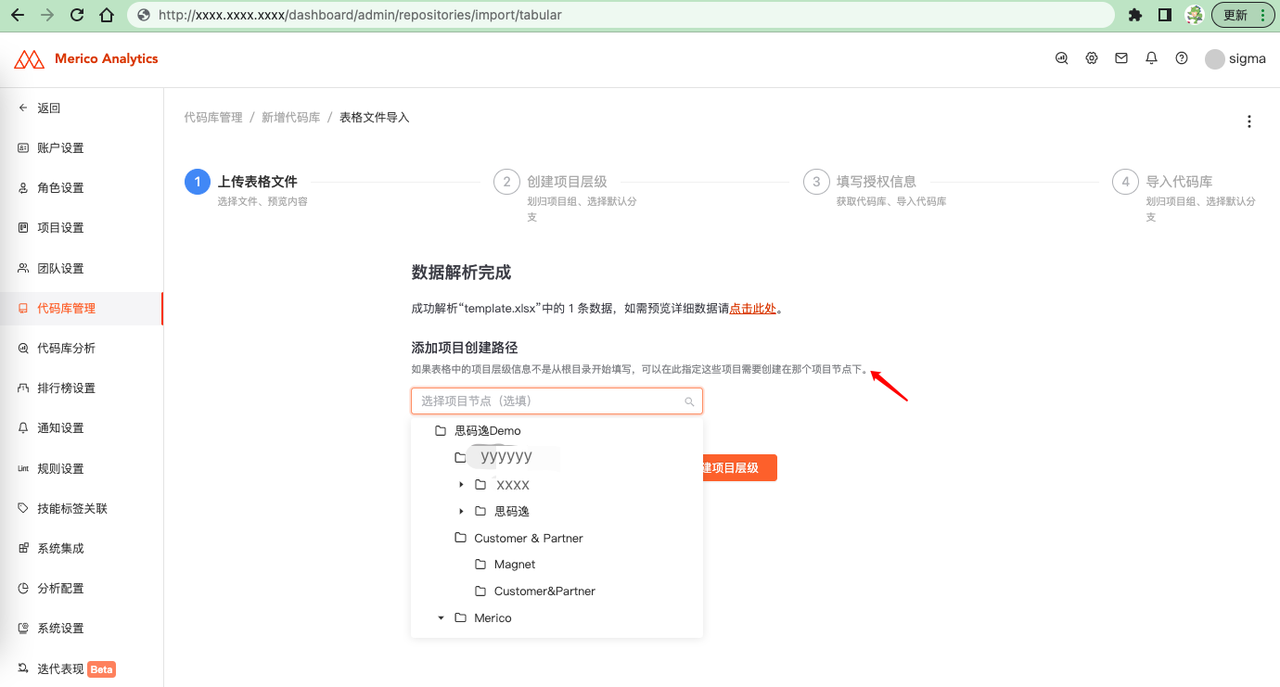
项目层级创建成功
点击 下一步 按钮进入下一步,此处也可再次预览详细数据
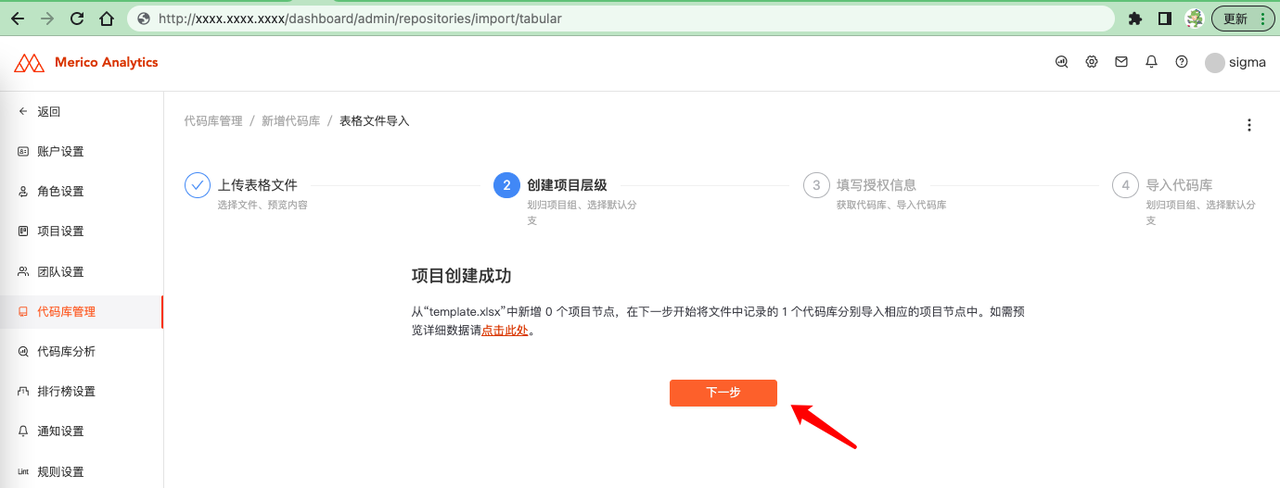
再次预览数据
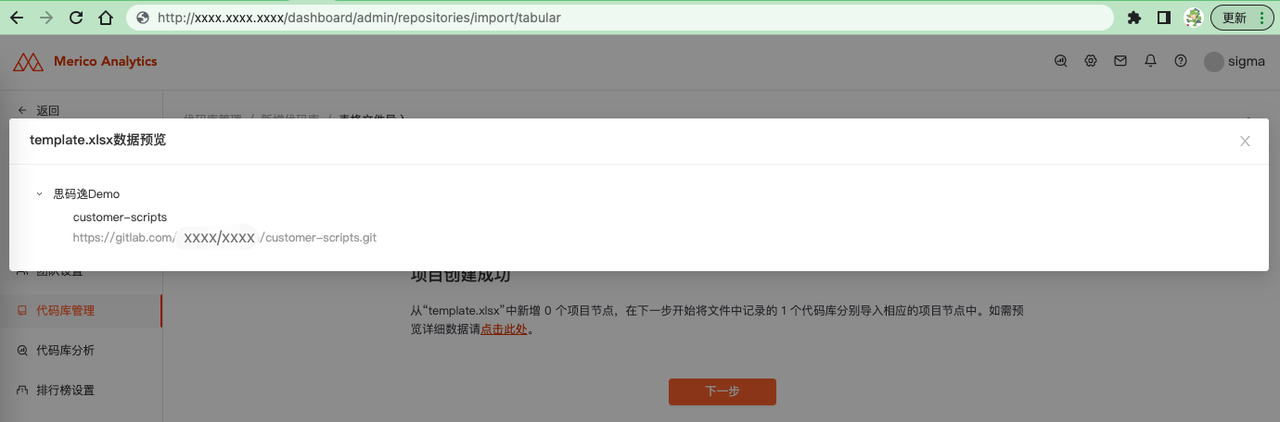
填写授权信息
- 账号访问方式
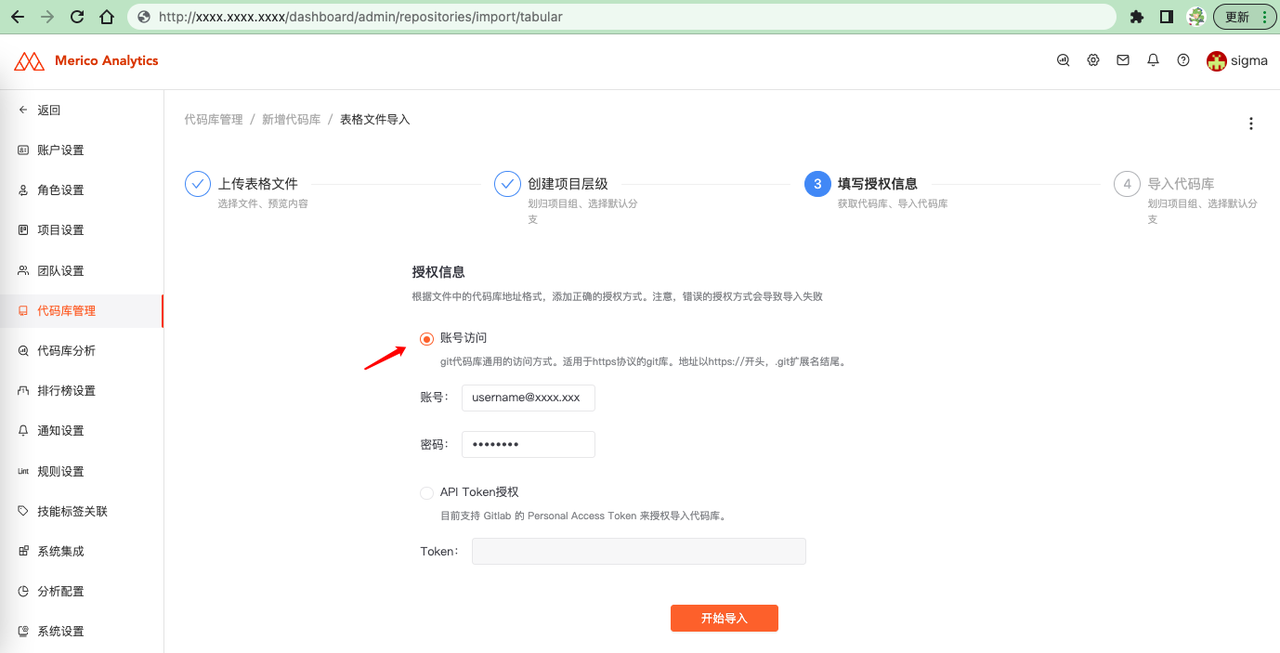
- API Token授权方式
Gitlab API Token生成方式参考url:https://gitlab.com/-/profile/personal_access_tokens
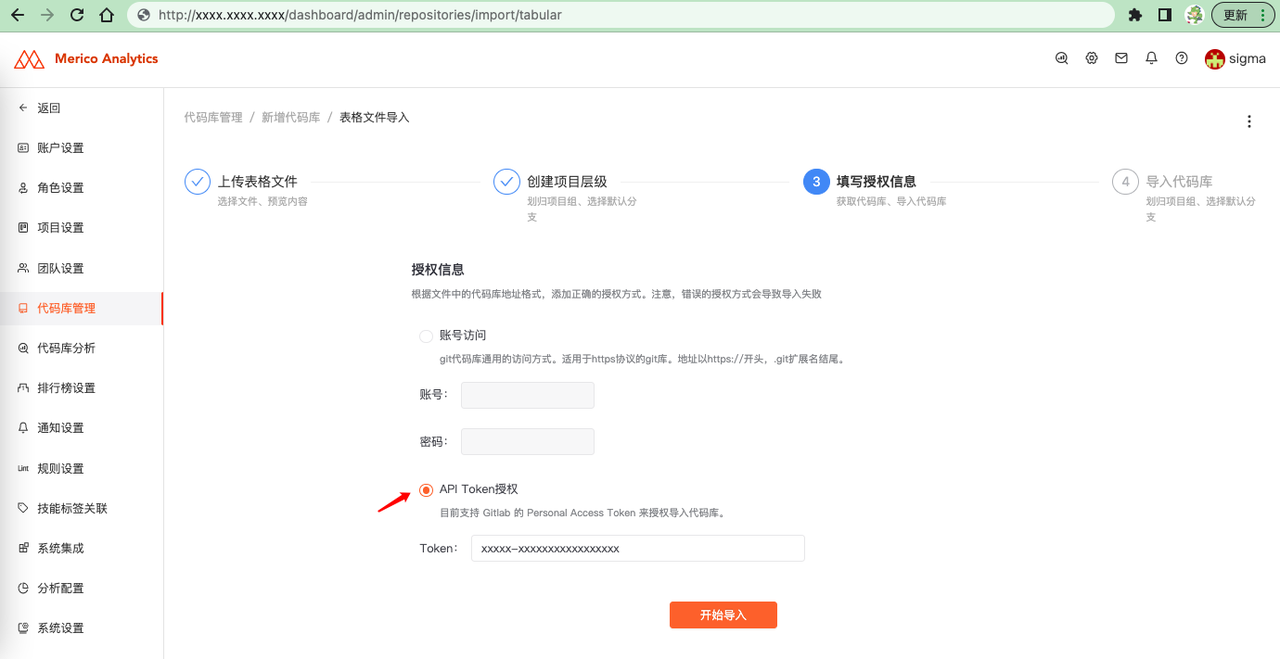
- 最后点击 开始导入 按钮
操作完毕
来到 代码库导入中... 界面,代码库导入为独立进程,可退出此界面进行其他操作。
点击 代码库导入列表 链接可进入 代码库导入任务进度 界面,查看代码库导入任务的进度
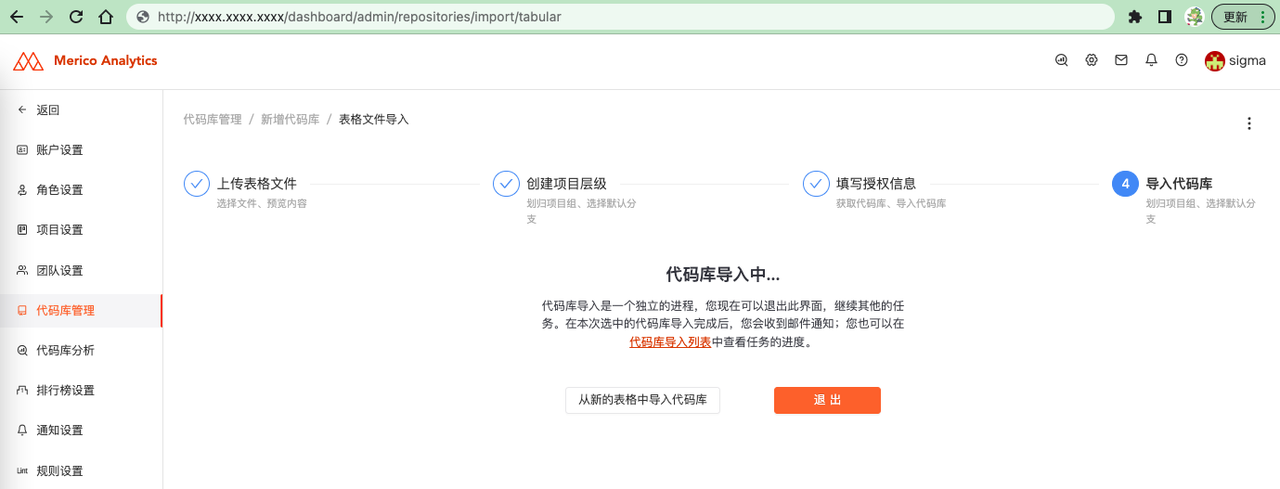
查看导入进度
可以在 导入任务进度 界面查看代码库导入进度和导入失败详细信息
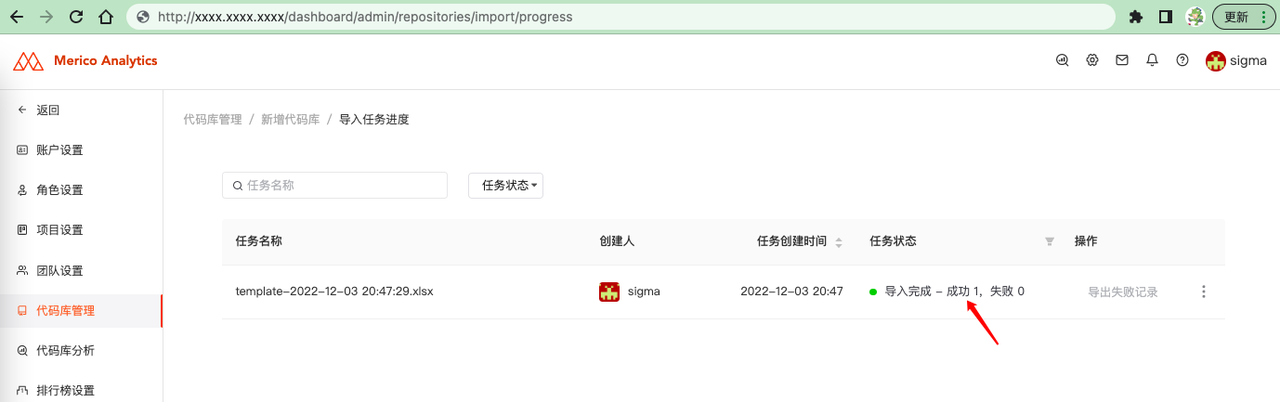
支持中途退出
如果在通过模板导入代码库时,发现问题,需要退出导入过程
点击页面右上角的 ┇ ,可以退出此次导入过程